Het stencil algemene besturingselementen bevat twee shapes voor structuurknooppunten: structuurknooppunt (hoogste niveau) en structuurknooppunt (kind). Als u een structuur structuur wilt maken, verbindt u onderliggende shapes met vormen op het bovenste niveau.
Knooppunt structuur (hoogste niveau)
Er zijn drie verbindingspunten 
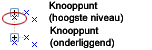
Verbind een shape van het structuurknooppunt (onderliggend) met dit verbindingspunt om een knooppunt met hetzelfde niveau te maken.
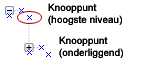
Verbind een shape van het structuurknooppunt (onderliggend) met dit verbindingspunt om een onderliggend knooppunt te maken.

Een shape voor kleine pictogrammen verbinden met dit verbindingspunt om een pictogram aan het knooppunt toe te voegen.
Structuurknooppunt (onderliggend)
De shape structuurknooppunt (onderliggend) bevat verlengingslijnen waarmee een pad wordt opgespoord naar de knooppunten waarmee ze verbinding hebben. Gebruik de besturingsgreep 
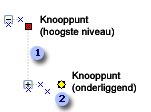


Speciale functies
-
Als u de afstand tussen twee knooppunten wilt aanpassen, selecteert u een van de shapes en sleept u de besturingsgreep.
-
Als u de vertakkings lijnen wilt weergeven of verbergen, klikt u met de rechtermuisknop op de shape en klikt u op vertakkings lijnen weergeven.
Opmerking: Als u de takken van de takken niet ziet, schakelt u het raster uit door te klikken op raster in het menu beeld .
Met de rechtermuisknop op opdrachten klikken
-
Samengevouwen (+) geeft aan of er knooppunten zijn verborgen onder dit item.
-
Uitgebreid (-) Hiermee wordt aangegeven dat alle knooppunten direct onder dit item zichtbaar zijn.
-
Niet-uitgebreid (geen +/-) geeft aan dat er geen knooppunten zijn.
-
Zorg ruimte voor het pictogram voor het vastmaken van een shape met een klein pictogram op het verbindingspunt direct van het knooppunt.
-
Takken van takken weergeven Hiermee verbergt of toont u de dunne lijnen waarmee de onderliggende shapes worden verbonden met de shapes op het hoogste niveau.
Notities:
-
Als er geen ruimte is voor een pictogram, of als u het verbindingspunt niet ziet, klikt u met de rechtermuisknop op de shape en schakelt u het selectievakje ruimte voor het pictogram maken in.
-
Als u het knooppunt met de structuur (-) hebt uitgebreid, kiest u een geopende map voor het knooppunt. Als het is samengevouwen (+), kiest u een gesloten map.
-










